答案:配置VSCode运行R需安装R本体、R扩展和radian增强终端,设置正确路径后即可在统一环境中高效编写与执行R代码。
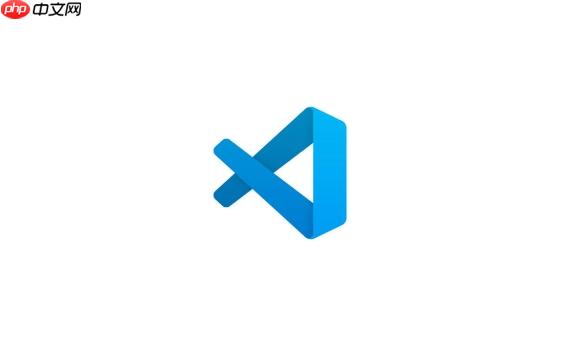
VSCode运行R程序的核心在于正确安装R语言扩展,并配置好R解释器路径。首先确保你的系统已经安装了R语言本体。接着,在VSCode中安装“R”扩展(通常由Yuki Ueda维护),它提供了语法高亮、代码补全、以及将代码发送到R终端执行等基础功能。为了获得更流畅的交互式体验,我个人强烈推荐额外安装
radian
要在VSCode中顺利运行R程序,你需要按部就班地完成以下几步。这不像RStudio那样开箱即用,但一旦配置完成,其灵活性和统一性会让你觉得付出是值得的。
安装R语言本体 这是最基础的一步。如果你的电脑上还没有R,请先到CRAN官网下载并安装适合你操作系统的R版本。安装过程通常比较直接,一路“下一步”即可。请记住你的R安装路径,尤其是R可执行文件(在Windows上通常是
R.exe
R
在VSCode中安装R扩展 打开VSCode,点击左侧的扩展图标(或按下
Ctrl+Shift+X
配置R解释器路径 安装完扩展后,你需要告诉VSCode你的R安装在哪里。
Ctrl+,
Cmd+,
C:\Program Files\R\R-x.x.x\bin\R.exe
/usr/bin/R
which R
radian
radian
安装并配置Radian(可选,但强烈推荐)
radian
radian
pip install radian
radian
C:\Users\YourUser\AppData\Local\Programs\Python\PythonXX\Scripts\radian.exe
/usr/local/bin/radian
~/.local/bin/radian
which radian
运行R脚本
.R
Ctrl+Enter
Cmd+Enter
Ctrl+Shift+P
在VSCode中配置R环境时,遇到问题是很常见的。我经常看到一些朋友卡在这一步,然后就放弃了,这其实挺可惜的。要确保R在VSCode中“活”起来,我们得做一些基础的排查。
首先,最关键的一点是R语言本体是否已经正确安装并能独立运行。你可以在系统的命令行(Windows的
cmd
R
PATH
其次,VSCode中R扩展的路径配置是重中之重。我在“解决方案”里提到了要设置
R: R Path
R: Rterm Path
C:\Program Files\R\R-4.3.2\bin\R.exe
R.exe
再者,测试一个简单的R脚本。新建一个
.R
print("Hello, VSCode R!")Ctrl+Enter
最后,如果你使用了
radian
radian
python --version
pip --version
radian --version
radian
这个问题很有意思,也常常引发R社区的讨论。我个人觉得,这两种工具各有千秋,选择哪一个很大程度上取决于你的工作流和个人偏好。
VSCode的优势,在我看来,主要体现在其通用性和轻量级上。
然而,RStudio也有其不可替代的优势,尤其是在R语言的深度集成方面。
browser()
我的个人观点是: 如果你的主要工作就是R语言,并且你需要深度利用R的各种生态系统(比如频繁使用R Markdown生成报告,或者开发Shiny应用),那么RStudio仍然是你的首选。它为R开发者提供了最完善、最无缝的体验。但如果你是一个多语言开发者,R只是你工具箱中的一种语言,并且你已经习惯了VSCode的工作流,那么花点时间配置VSCode来运行R绝对是值得的。它能让你在一个统一的环境中完成所有工作,避免了在不同IDE之间来回切换的烦恼。
在VSCode中进行R数据分析,除了核心的R扩展和
radian
推荐的扩展:
R
radian
Bracket Pair Colorizer
indent-rainbow
GitLens
GitLens
Live Share
Live Share
配置优化和实用技巧:
setwd()
here
install.packages("here")here("data", "my_data.csv")styler
install.packages("styler")styler::style_file("your_script.R")lintr
install.packages("lintr")lintr::lint("your_script.R")lintr
ggsave()
ggplot2
png()
pdf()
通过这些扩展和配置,VSCode完全可以成为一个强大且高效的R数据分析环境,让你在享受VSCode灵活性的同时,也能进行高质量的R编程。
以上就是VSCode怎么运行R程序_VSCode配置R语言环境与执行R脚本教程的详细内容,更多请关注php中文网其它相关文章!

每个人都需要一台速度更快、更稳定的 PC。随着时间的推移,垃圾文件、旧注册表数据和不必要的后台进程会占用资源并降低性能。幸运的是,许多工具可以让 Windows 保持平稳运行。




Copyright 2014-2025 https://www.php.cn/ All Rights Reserved | php.cn | 湘ICP备2023035733号